如何使用XRD分析软件Jade5.0解谱
- 格式:doc
- 大小:293.50 KB
- 文档页数:4


摘取如下(无图片)NO1 Jade5.0的安装和设置Jade5.0都是自动安装的,这不成问题。
要把PDF卡片引入,先将ICDD的光盘插入,然后pdf/setup/select all/,其它按提示进行。
可以对优选项进行设置:EDIT/preference/,里面包括了对显示窗口的设置,仪器参数的设置,打印输出的设置等,一般来说按默认就行,我本人则喜欢将MISC栏里的“Materials Data, Inc.”改为我自己的大名,哈哈。
No2 数据的输入Jade软件可以直接读取Rigaku、Bruker、Philips、Scintag等很多衍射仪的原始数据。
打开File\patterns,将出现如附件中所示画面,先(I)找到你文件位置,从(III)的下拉框中选择你的数据格式,按(II)选择。
很多仪器输出文件的格式都是*.raw,实际上都是不一样的,但格式选错了也没关系,软件会给你自动转到合适的格式中去的。
高级一点的:有一些数据格式在(III)的下拉框中没有,比如最常见的txt,xy等,此时你可以自己动手设置,在以上的数据输入面板中,点击工具栏上的“import",进入格式设置画面,如附件所示,a区为注释区,b区为数据格式区,对于最简单的一列角度,一列强度的数据格式,a区不用填写,b区在”angle column“前打上勾,数据从第1行开始读,每行1列数据,强度数据从第8行开始(角度不算),角度从1至6列,所得数据格式即为附件中所示的数据格式。
你也可以按照自己的数据格式进行自由改动,如果a区中表明第1行有说明文字,则数据从第2行读入,相应在b区就将data starts改成2。
做完上面的工作后,将文件后缀改为你的数据后缀(箭头所指),再将该格式保存下来便可大功告成了。
No 3 基本功能使用:平滑,扣背底一张XRD图谱出来,往往因为有空气散射,漫散射,荧光以及样品结晶差等等原因而造成图谱上存在许多“毛刺”和较高的背底,虽然提高X光强度能成倍提高信噪比,然而有时受仪器和样品所限,这两项功能需要用到。
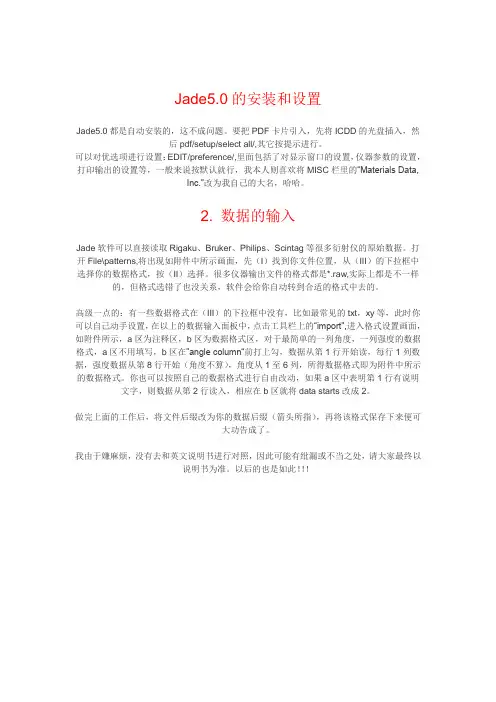
Jade5.0的安装和设置Jade5.0都是自动安装的,这不成问题。
要把PDF卡片引入,先将ICDD的光盘插入,然后pdf/setup/select all/,其它按提示进行。
可以对优选项进行设置:EDIT/preference/,里面包括了对显示窗口的设置,仪器参数的设置,打印输出的设置等,一般来说按默认就行,我本人则喜欢将MISC栏里的“Materials Data,Inc.”改为我自己的大名,哈哈。
2. 数据的输入Jade软件可以直接读取Rigaku、Bruker、Philips、Scintag等很多衍射仪的原始数据。
打开File\patterns,将出现如附件中所示画面,先(I)找到你文件位置,从(III)的下拉框中选择你的数据格式,按(II)选择。
很多仪器输出文件的格式都是*.raw,实际上都是不一样的,但格式选错了也没关系,软件会给你自动转到合适的格式中去的。
高级一点的:有一些数据格式在(III)的下拉框中没有,比如最常见的txt,xy等,此时你可以自己动手设置,在以上的数据输入面板中,点击工具栏上的“import",进入格式设置画面,如附件所示,a区为注释区,b区为数据格式区,对于最简单的一列角度,一列强度的数据格式,a区不用填写,b区在”angle column“前打上勾,数据从第1行开始读,每行1列数据,强度数据从第8行开始(角度不算),角度从1至6列,所得数据格式即为附件中所示的数据格式。
你也可以按照自己的数据格式进行自由改动,如果a区中表明第1行有说明文字,则数据从第2行读入,相应在b区就将data starts改成2。
做完上面的工作后,将文件后缀改为你的数据后缀(箭头所指),再将该格式保存下来便可大功告成了。
我由于嫌麻烦,没有去和英文说明书进行对照,因此可能有纰漏或不当之处,请大家最终以说明书为准。
以后的也是如此!!!基本功能使用:平滑,扣背底一张XRD图谱出来,往往因为有空气散射,漫散射,荧光以及样品结晶差等等原因而造成图谱上存在许多“毛刺”和较高的背底,虽然提高X光强度能成倍提高信噪比,然而有时受仪器和样品所限,这两项功能需要用到。



内标和外标角度校准角度校准是一种用来校正由仪器和实验的非理想性所引起图谱重大角偏差的手段。
标准参考物质(SRMs)为校准提供峰位置参考。
可以通过菜单“Analyze | Theta Calibration”或者右键单击主工具栏上“theta calibration”按钮调用角度校准对话框。
图8-1给出了两个关于角度校准对话框的例子。
图8-1 使用和不使用PDF重叠的角度校正对话框角度校准分两步:(1)绘制校准曲线;(2)应用校准曲线。
第(1)步要求图谱来源于标准物质,或者包含一个或多个标准物质,这样才能使基准有正确的峰位置。
对话框中列出的SRMs 是从Jade程序文件夹中的jade5.srm文件读入的,用户可以使用文本编辑器浏览和编辑该文件,如果需要可以添加或删除SRM。
如果在缩放窗口中存在一个PDF图谱,Jade将把它作为SRM。
换句话说,在角度校准中PDF图谱取代了内置的SRMs。
如果一个图谱不用于校准,在调用校准之前要移除它。
用户也可以在单张扫描图谱校准中添加数张PDF图谱作为SRMs。
校准曲线是把⊿2θ值作为2θ角的函数进行最小二乘拟合,这里⊿2θ是参考衍射线与待校峰位置之间的差值。
考虑到角偏差的性质和图谱的扫描范围,用户可以选择“Correction Type”以拟合曲线。
例如,如果在校准范围内只有一个标准峰,可以只使用零点偏移校正。
用户可以根据ESD值选择适当的校准曲线,也就是说,可以选择给出小的ESD 值同时丢弃尽量少的数据点的曲线。
如果寻峰没有给出任何峰,Jade将在校准中使用拟合峰列表。
如果寻峰和拟合数据都没有,Jade会在绘制校准曲线之前进行自动寻峰。
要得到最好的结果,就要只使用属于同一SRM相关(relevant)的并且被很好解析的峰。
拟合的Kα1峰适于校准,因为参比峰位置是从使用Kα1波长辐射的参比线的d值计算得来的。
Jade将把参考线与待校峰在指定的2θ误差窗口中匹配。
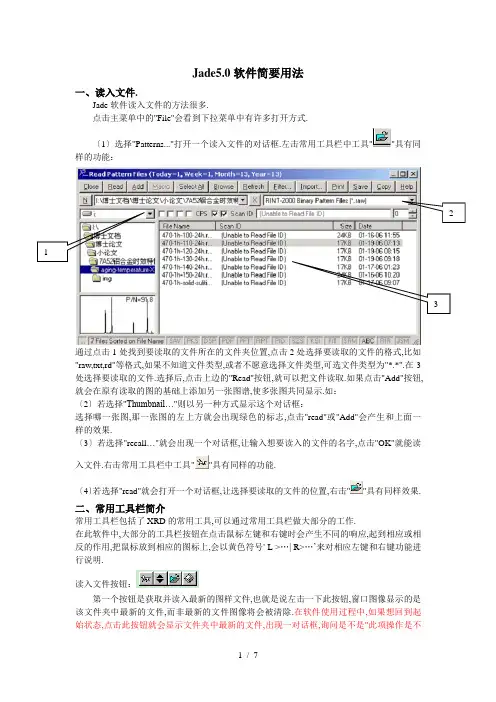
Jade5.0软件简要用法一、读入文件.Jade软件读入文件的方法很多.点击主菜单中的"File"会看到下拉菜单中有许多打开方式.〔1〕选择"Patterns..."打开一个读入文件的对话框.左击常用工具栏中工具""具有同样的功能:2 13通过点击1处找到要读取的文件所在的文件夹位置,点击2处选择要读取的文件的格式,比如"raw,txt,rd"等格式,如果不知道文件类型,或者不愿意选择文件类型,可选文件类型为"*.*".在3处选择要读取的文件.选择后,点击上边的"Read"按钮,就可以把文件读取.如果点击"Add"按钮,就会在原有读取的图的基础上添加另一张图谱,使多张图共同显示.如:〔2〕若选择"Thumbnail…"则以另一种方式显示这个对话框:选择哪一张图,那一张图的左上方就会出现绿色的标志,点击"read"或"Add"会产生和上面一样的效果.〔3〕若选择"recall…"就会出现一个对话框,让输入想要读入的文件的名字,点击"OK"就能读入文件.右击常用工具栏中工具""具有同样的功能.〔4〕若选择"read"就会打开一个对话框,让选择要读取的文件的位置,右击""具有同样效果.二、常用工具栏简介常用工具栏包括了XRD的常用工具,可以通过常用工具栏做大部分的工作.在此软件中,大部分的工具栏按钮在点击鼠标左键和右键时会产生不同的响应,起到相应或相反的作用,把鼠标放到相应的图标上,会以黄色符号' L >…| R>…’来对相应左键和右键功能进行说明.读入文件按钮:第一个按钮是获取并读入最新的图样文件,也就是说左击一下此按钮,窗口图像显示的是该文件夹中最新的文件,而非最新的文件图像将会被清除.在软件使用过程中,如果想回到起始状态,点击此按钮就会显示文件夹中最新的文件,出现一对话框,询问是不是"此项操作是不是要清除"点击"OK"就回到起始状态,再读取文件进行操作.第二个按钮读取和显示在当前文件夹中的下一个<左击>或上一个<右击>文件.第三个按钮左击会激活Read Pattern Files对话框,选择要读入的文件.如果你按住Ctrl键并左击,就会出现缩略图浏览对话框.右键点击该按钮,窗口会出现windows file-open对话框,供您选择要读取的文件.一个例子是,如下所示:第四个按钮提供快速存取到软盘.如果左击,读取软盘上的文件,右击则拷贝软盘上的数据存档.接下来的按钮""是打印按钮.左击按钮""是对当前图谱进行保存,右击此按钮是显示保存下拉菜单,"Primary Pattern as *DIF"是以DIF格式保存的;"Primary Pattern as *BIN"是以BIN格式保存的;"Primary Pattern as *txt"是以文本格式txt保存的,这也就是把图谱转化成和数据保存.主菜单"File |Save…"具有相同的作用.MRU文件列表:Jade保存了最近打开的文件列表,以便快速访问.虽然也可以通过Read Pattern Files对话框访问,但它也更为方便地显示在下拉菜单中.在此菜单中,默认保存八张最近访问过的图谱.但也可以通过旁边的上下键,看到更多或更少的人图谱列表.提示:如果你按住Ctrl键,可以选择一种图谱覆盖当前图谱.数据分析按钮:第一个是寻峰按钮:自动标记衍射峰位置,强度,高度等数据.第二个是平滑图谱按钮:测量的曲线一般都因"噪声"而使曲线不光滑,在有些处理后也会出现这种情况,需要将曲线变得光滑一些,数据平滑的原理是将连续多个数据点求和后取平均值来作为数据点的新值, 因此,每平滑一次,数据就会失真一次.一般采用9-15 点平滑为好.物相检索按钮:鼠标单击此按钮,开始检索样品中的物相,一般鼠标右键单击此按钮对话框,对检索参数进行设置.三、物相检索打开要分析的图谱后,要对其进项物相检索,下面是其步骤.第一轮检索:大海捞针〔1〕打开一个图谱,不作任何处理,鼠标左击"S/M"按钮,直接进行物相检索.或者鼠标右键点击"S/M"按钮,打开检索条件设置对话框,去掉"Use chemistry filter"选项的对号,同时选择多种PDF 子库〔一般先全选后,按保存Save键后,以后就不用管它啦〕,检索对象选择为主相〔S/M Focus on Major Phases〕再点击"OK"按钮,进入"Search/Match Display"窗口.PDF子库保存Search/Match Display"窗口恢复谱线原始状态调整谱线的高度拉大或缩小谱线显示调整标准线的高度调整标准线的左右位置"Search/Match Display"窗口分为三块,最上面是全谱显示窗口,可以观察全部PDF 卡片的衍射线与测量谱的匹配情况,中间是放大窗口,可观察局部匹配的细节,通过右边的按钮可调整放大窗口的显示范围和放大比例,以便观察得更加清楚.上下双向箭头用来调整谱线的高度,左键是升高,右键是降低;左右双向箭头则可拉大〔左击〕或缩小〔右击〕谱线显示窗口.窗口的最下面是检索列表,从上至下列出最可能的100 种物相,一般按"FOM"由小到大的顺序排列,FOM 是匹配率的倒数.数值越小,表示匹配性越高.在这个窗口中,鼠标所指的PDF 卡片行显示的标准谱线是蓝色,已选定物相的标准谱线为其它颜色,会自动更换颜色,以保证当前所指物相谱线的颜色一定为蓝色.在列表右边的按钮中,上下双向箭头用来调整标准线的高度,左右双向箭头则可调整标准线的左右位置,这个功能在固溶体合金的物相分析中很有用,因为固溶体的晶胞参数与标准卡片的谱线对比总有偏移〔固为固溶原子的半径与溶质原子半径不同,造成晶格畸变〕.物相检定完成,关闭这个窗口返回到主窗口中. 使用这种方式,一般可检测出主要的物相.第二轮:限定条件的检索限定条件主要是限定样品中存在的"元素"或化学成分,在"Use chemistry filter"选项前加上对号,进入到一个元素周期表对话框. 将样品中可能存在的元素全部输入,点击"OK" ,返回到前一对话框界面,此时可选择检索对象为次要相或微量相〔S/M Focus on Minor Phases 或S/M Focus on Trace Phases〕.其它下面的操作就完全相同了. 此步骤一般能将剩余相都检索出来.如果检索尚未全部完成,即还有多余的衍射线未检定出相应的相来,可逐步减少元素个数,重复上面的步骤,或按某些元素的组合,尝试一些化合物的存在.如某样品中可能存在Al,Sn,O,Ag 等元素,可尝是否存在Sn-O 化合物,此时元素限定为Sn 和O,暂时去掉其它元素.在化学元素选定时,有三种选择,即"不可能" 、"可能"和"一定存在" . "不可能"就是不存在,也就是不选该元素. "可能"就是被检索的物相中可能存在该元素,也可以不存在该元素,如选择了三个元素"Li、Mn、O"三种元素都为"可能" ,则在这三种元素的任意组合中去检索. "一定存在"表示了被检索的物相中一定存在该元素,如选定了"Fe"为"一定存在" ,而"O"为可能,则检索对象为"Fe"和铁的全部氧化物相. "可能"的标记为蓝色, "一定存在"的标记为绿色. 有些情况下,虽然材料中不含非金属元素O、Cl 等元素,但由于样品制备过程中可能被氧化或氯化,在多种尝试后尚不能确定物相的情况下,应当考虑加入这些元素,尝试金属盐、酸、碱的存在.〔"不可能"不用按,"可能"按一下,"一定存在"按两下〕.第三轮:单峰搜索如果经过前两轮尚有不能检出的物相存在,也就是有个别的小峰未被检索出物相来,那么,此时最有可能成功的就是单峰搜索. 在教材上有"三强线"检索法,这里使用单峰搜索,即指定一个未被检索出的峰,在PDF卡片库中搜索在此处出现衍射峰的物相列表,然后从列表中检出物相.方法如下:在主窗口中选择"计算峰面积"按钮〔在手动工具栏中,见下图.如果峰很小,可以左击右边上下箭头不放,使之升高〕,在峰下划出一条底线,该峰被指定〔如果取消此操作,点击右键选择"Earse All"〕,鼠标右键点击"S/M",此时,检索对象显示为"Painted Peaks".此时,你可以限定元素或不限定元素,软件会列出在此峰位置出现衍射峰的标准卡片列表.其它操作则无别样.通过以上三轮搜索,99.9%的样品都能检索出全部物相.上下箭头四、PDF 卡片查找有时,我们的目的不是要从某样品中检索出物相,而是要查找某一张卡片.用到光盘检索能.如果知道卡片号,直接在"光盘"右边的文本栏"" 中输入卡片号,如31-785,然后,按回车键,在全谱窗口和放大窗口的间隔条上有一个PDF 卡片列表组合框,输入的卡片在下框中被加入.点击卡片张数〔图中显示为8〕,可打开PDF 卡片列表来查看.此时,点击主菜单"PDF|Retrieval"可把这八张卡片显示出来.或者在"Search/Match Display"窗口中的上方输入PDF卡片号,它就会自动加入下面检索出的窗口中,进行比对.在此输入PDF卡片号卡片加入到此列表中在物相卡片行上双击,打开一张PDF 卡片显示:在此双击此卡片,就会出现如下PDF卡片点击此处就会显示下图,找出三强线所在的位置点一下此键可以使峰的强度从大到小或从小到大排列。
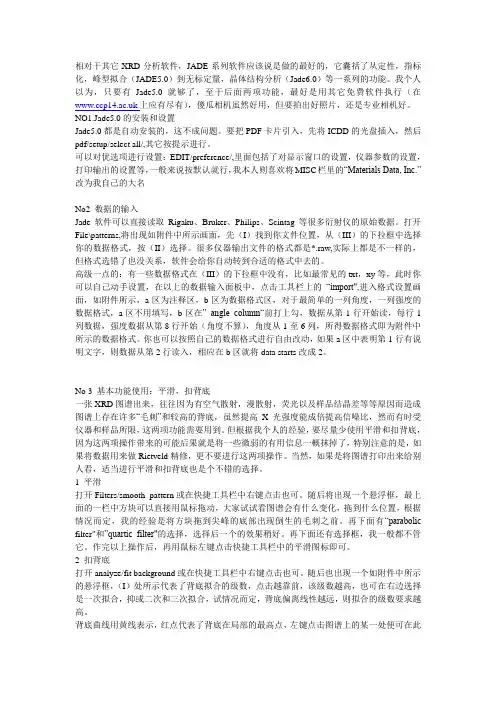
相对于其它XRD分析软件,JADE系列软件应该说是做的最好的,它囊括了从定性,指标化,峰型拟合(JADE5.0)到无标定量,晶体结构分析(Jade6.0)等一系列的功能。
我个人以为,只要有Jade5.0就够了,至于后面两项功能,最好是用其它免费软件执行(在上应有尽有),傻瓜相机虽然好用,但要拍出好照片,还是专业相机好。
NO1.Jade5.0的安装和设置Jade5.0都是自动安装的,这不成问题。
要把PDF卡片引入,先将ICDD的光盘插入,然后pdf/setup/select all/,其它按提示进行。
可以对优选项进行设置:EDIT/preference/,里面包括了对显示窗口的设置,仪器参数的设置,打印输出的设置等,一般来说按默认就行,我本人则喜欢将MISC栏里的“Materials Data, Inc.”改为我自己的大名No2 数据的输入Jade软件可以直接读取Rigaku、Bruker、Philips、Scintag等很多衍射仪的原始数据。
打开File\patterns,将出现如附件中所示画面,先(I)找到你文件位置,从(III)的下拉框中选择你的数据格式,按(II)选择。
很多仪器输出文件的格式都是*.raw,实际上都是不一样的,但格式选错了也没关系,软件会给你自动转到合适的格式中去的。
高级一点的:有一些数据格式在(III)的下拉框中没有,比如最常见的txt,xy等,此时你可以自己动手设置,在以上的数据输入面板中,点击工具栏上的“import",进入格式设置画面,如附件所示,a区为注释区,b区为数据格式区,对于最简单的一列角度,一列强度的数据格式,a区不用填写,b区在” angle column“前打上勾,数据从第1行开始读,每行1列数据,强度数据从第8行开始(角度不算),角度从1至6列,所得数据格式即为附件中所示的数据格式。
你也可以按照自己的数据格式进行自由改动,如果a区中表明第1行有说明文字,则数据从第2行读入,相应在b区就将data starts改成2。
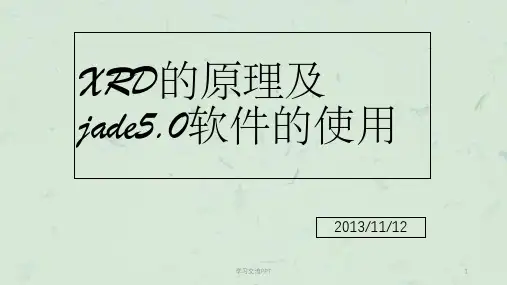
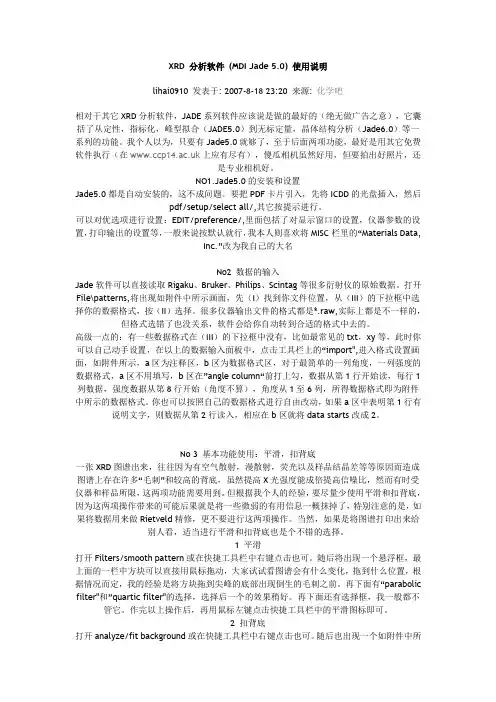
XRD 分析软件(MDI Jade 5.0) 使用说明lihai0910 发表于: 2007-8-18 23:20 来源: 化学吧相对于其它XRD分析软件,JADE系列软件应该说是做的最好的(绝无做广告之意),它囊括了从定性,指标化,峰型拟合(JADE5.0)到无标定量,晶体结构分析(Jade6.0)等一系列的功能。
我个人以为,只要有Jade5.0就够了,至于后面两项功能,最好是用其它免费软件执行(在上应有尽有),傻瓜相机虽然好用,但要拍出好照片,还是专业相机好。
NO1.Jade5.0的安装和设置Jade5.0都是自动安装的,这不成问题。
要把PDF卡片引入,先将ICDD的光盘插入,然后pdf/setup/select all/,其它按提示进行。
可以对优选项进行设置:EDIT/preference/,里面包括了对显示窗口的设置,仪器参数的设置,打印输出的设置等,一般来说按默认就行,我本人则喜欢将MISC栏里的“Materials Data,Inc.”改为我自己的大名No2 数据的输入Jade软件可以直接读取Rigaku、Bruker、Philips、Scintag等很多衍射仪的原始数据。
打开File\patterns,将出现如附件中所示画面,先(I)找到你文件位置,从(III)的下拉框中选择你的数据格式,按(II)选择。
很多仪器输出文件的格式都是*.raw,实际上都是不一样的,但格式选错了也没关系,软件会给你自动转到合适的格式中去的。
高级一点的:有一些数据格式在(III)的下拉框中没有,比如最常见的txt,xy等,此时你可以自己动手设置,在以上的数据输入面板中,点击工具栏上的“import",进入格式设置画面,如附件所示,a区为注释区,b区为数据格式区,对于最简单的一列角度,一列强度的数据格式,a区不用填写,b区在”angle column“前打上勾,数据从第1行开始读,每行1列数据,强度数据从第8行开始(角度不算),角度从1至6列,所得数据格式即为附件中所示的数据格式。
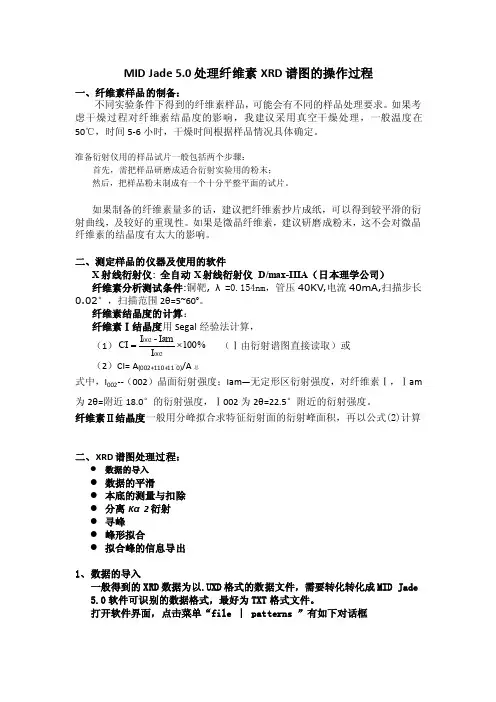
MID Jade 5.0处理纤维素XRD 谱图的操作过程一、纤维素样品的制备:不同实验条件下得到的纤维素样品,可能会有不同的样品处理要求。
如果考虑干燥过程对纤维素结晶度的影响,我建议采用真空干燥处理,一般温度在50℃,时间5-6小时,干燥时间根据样品情况具体确定。
准备衍射仪用的样品试片一般包括两个步骤:首先,需把样品研磨成适合衍射实验用的粉末;然后,把样品粉末制成有一个十分平整平面的试片。
如果制备的纤维素量多的话,建议把纤维素抄片成纸,可以得到较平滑的衍射曲线,及较好的重现性。
如果是微晶纤维素,建议研磨成粉末,这不会对微晶纤维素的结晶度有太大的影响。
二、测定样品的仪器及使用的软件X 射线衍射仪: 全自动X 射线衍射仪 D/max-IIIA (日本理学公司)纤维素分析测试条件:铜靶, λ=0.154nm ,管压40KV ,电流40mA,扫描步长0.02°,扫描范围2θ=5~60°。
纤维素结晶度的计算:纤维素Ⅰ结晶度用Segal 经验法计算,(1)%100I Iam-I CI 002002⨯=(Ⅰ由衍射谱图直接读取)或 (2)CI= A (002+110+11¯0)/A 总 式中,I 002--(002)晶面衍射强度;Iam —无定形区衍射强度,对纤维素Ⅰ,Ⅰam 为2θ=附近18.0°的衍射强度,Ⅰ002为2θ=22.5°附近的衍射强度。
纤维素Ⅱ结晶度一般用分峰拟合求特征衍射面的衍射峰面积,再以公式(2)计算二、XRD 谱图处理过程:● 数据的导入● 数据的平滑● 本底的测量与扣除 ● 分离K α2衍射 ● 寻峰 ● 峰形拟合● 拟合峰的信息导出1、 数据的导入一般得到的XRD 数据为以.UXD 格式的数据文件,需要转化转化成MID Jade 5.0软件可识别的数据格式,最好为TXT 格式文件。
打开软件界面,点击菜单“file ︱ patterns ”有如下对话框有些时候即使把数据格式转化为TXT格式,用MID Jade 5.0也有可能打不开,如图中Scan ID 列中显示(Unable to read file ID)。
第一步:数据的导入、导出处理
选择文件的类型,比
如.txt;.acs文件等,双击所需分析的文
jade软件可打开。
打开后,大家会发现这个是以d值为横坐标的,不是我们常规的2theta角为横坐标。
不能用oringe作图,怎么办?
点开
Primariy
*.txt,就可将原始文件存储为
强度的两列数字保存在txt文件中,导出的文件第一行是文件名称,删除后,即可倒入oringe
第二步:数据的分析
寻峰结果可以帮助后面物相鉴定
最好全选
先确定了主晶相:金红石相TiO
2
确定了第二相:板钛矿相TiO
2
定量分析的计算•采用绝热法进行计算
计算公式有:I
1/I
2
=(R
1
/R
2
)*(w
1
/w
2
)
结晶度计算
结晶度的计算
是不准确的,
这个数字可以
直接获得结晶
度的大小信
息,但是受到
背底扣除的极
大影响。
平均晶粒大小计算
注意,计算时需要对不重叠的峰进行
计算。
如果都是重叠的,则需要进行
分峰再进行计算。
如何使用XRD分析软件Jade5.0解谱?
Jade5.0的使用初步说明1、数据输入
由于不同的X射线衍射仪输出的数据类型不同,但都可以将数据转换成txt文档或Ascii格式的文档(文件名为*.txt或*.asc),为提高软件的通用性jade5.0提供了以txt文档或Ascii格式输入数据。
运行jade5.exe首先进入以下界面中间的窗口用于选择需打开文件,左侧选择文件路径与资源管理器的操作相同,右侧选择打开文件的类型,一般选择XRD Pattern files(*.*),这时在右下方的窗口中将显示左侧被选择文件夹中所有能被该软件识别的文件,然后选择需要分析的数据文件,点击菜单栏Read进入主窗口,此选择窗口可以通过主窗口中file/patterns进入。
2、背景及Ka2线扣除
在主菜单栏中选择analyze/fit background进入如下窗口:
此工具栏提供了放大、标定峰位等操作,当鼠标移动到按钮上时软件将自动提示。
在该软件中的所有按钮对鼠标左右键操作都有不同效果,一般左键为确定或正向操作,右键为取消或反向操作。
3、确定峰位
在主菜单栏中选择analysie/find peaks,进入确定峰位所需的参数设置窗口,如下图,一般选择默认值,选择apply回到主窗口,选择Edit bar左第三个按钮可手动编辑。
在手动编辑过峰个数或峰位后,同样可以选择analyze/find peaks,选择Report,进入如下界面:
在此窗口中显示了以上操作中所确定的峰位置、强度、半峰宽(FWHM)等参数,其中FWHM将时计算晶粒度的主要参数。
选择analyze/find peaks,在此窗口中选择Labeling标签,可以选择峰的标示方式,如下图:
通过以上操作主窗口将为如下效果:
4、PDF数据库加载与XRD物相定性分析做定性及定量分析之前需要将PDF数据库载入软件,在主窗口中选择PDF/Setup,将显示如下窗口:
在其中选择PDF数据库所存储的位置及所需加载PDF卡片的种类。
载如PDF数据库后选择主菜单Identify/Search Match setup,进行测试数据与标准图库匹配过程,将显示Search /Match Display窗口,在其中选择相匹配的相。
6、XRD物相定量分析
在主菜单中选择analyze/Theta Calibration,在出现的窗口中选择标定数据的方式;在Options中选择要进行的定量分析,如晶面指数、晶粒度、晶胞参数等方面的计算,其具体步骤可参阅软件自带的帮助文件jade5.chm。